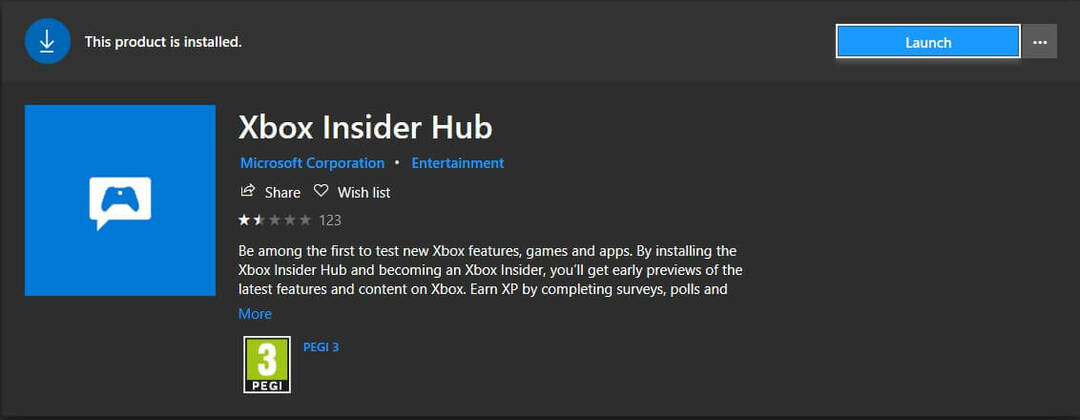Ovaj softver će održavati i pokretati upravljačke programe, čime će se zaštititi od uobičajenih računalnih pogrešaka i kvara hardvera. Provjerite sve svoje upravljačke programe u 3 jednostavna koraka:
- Preuzmite DriverFix (ovjerena datoteka za preuzimanje).
- Klik Započni skeniranje pronaći sve problematične upravljačke programe.
- Klik Ažuriranje upravljačkih programa kako biste dobili nove verzije i izbjegli kvarove u sustavu.
- DriverFix je preuzeo 0 čitatelji ovog mjeseca.
Majore Ažuriranja za Minecraft uglavnom su dobro uravnoteženi s poboljšanjima i ispravcima programskih pogrešaka za sve dostupne platforme. Međutim, čini se da je jedno od najnovijih ažuriranja Minecrafta blokirao vezu Xbox Live. Naime, bez obzira na platformu na kojoj koristite Minecraft, postoji šansa da se nećete moći prijaviti na Xbox Live.
U tu svrhu naveli smo nekoliko rješenja koja bi vam trebala pomoći da prevladate ovaj problem. Dakle, ako ste zapeli na zaslonu za prijavu, provjerite korake u nastavku.
Kako riješiti probleme s vezom Xbox Live nakon ažuriranja Minecrafta
1: Zatvorite igru i ponovo pokrenite računalo / konzolu
Iako se ovi problemi često pojavljuju nakon ažuriranja, postoji vjerojatnost da nadopuna koja je pri ruci nije krivac za nemogućnost povezivanja s poslužiteljima Xbox Live. Dakle, prije nego što počnete bacati palice i kamenje na Microsoft, provjerite je li vaš Xbox Live račun valjan. Ponekad i najmanja stvar uzrokuje zastoj. Također, ne zaboravite da su određene značajke dostupne samo za verziju Xbox Live koja se plaća pod nazivom Xbox Live Gold.
- PROČITAJTE I: Xbox Live Creators Program dodaje podršku za tipkovnicu i miš na Xbox One
Nadalje, savjetujemo vam da ponovo pokrenete konzolu ili računalo i pokušate ponovo. To bi moglo riješiti neke probleme i zaustaviti zastoj s Minecraftom.
2: Ažuriranje / vraćanje igre
Ažuriranja su prečesto mačevi s dvije oštrice. U igru unose mnoga poboljšanja, novi sadržaj i značajke, ali uvijek postoji (uvijek!) Greška ili dvije. Srećom, više puta možete očekivati zakrpu koja rješava glavne probleme. Dakle, savjetujemo vam da ažurirate svoju verziju Minecrafta i premjestite se odande.
Ako niste sigurni kako ažurirati Minecraft, slijedite korake u nastavku:
- Pokrenite Pokretač Minecrafta.
- Klik Opcije.
- Odaberi "Prisilno ažuriranje!”I pričekajte da postupak završi.
Ovo će vam uštedjeti, ali u procesu će vas osloboditi modova.
Naprotiv, ako ne možete pokrenuti trenutnu, ažuriranu verziju, možete vratiti prethodnu verziju i na taj način riješiti problem. Samo zamijenite trenutnu datoteku "minecraft.jar" onom iz prethodne verzije.
3: Ne upotrebljavajte jedan račun na više uređaja
Neki su korisnici izvijestili da su problemi započeli kada su pokušali koristiti jedan račun Xbox Live na više uređaja. Svi dobro znamo da je ovo standardna opcija i da bi trebao raditi bez ikakvih problema. Međutim, nikada ne podcjenjujte Microsoftovu sposobnost da implementira revolucionarne promjene (Bolje zajedno ažuriranje) na nepolirani način.
- PROČITAJTE I: Ne možete chatati u Minecraftu? Evo kako možete riješiti ovaj problem
Dakle, dok se napokon ne riješe problematike, Minecraft nećete moći pokretati u načinu više platformi sa samo jednim Xbox Live računom. To uključuje sve platforme, konzole, računala i ručne uređaje.
Također, pokušajte promijeniti svoju trenutnu regiju. Prebacivanje između regija pomoglo je nekim korisnicima da riješe ovaj problem i mogli su se bez problema povezati s Xbox Liveom.
4: Provjerite vezu i status poslužitelja
Kakve su šanse da vaša povezanost uzrokuje ovaj problem odmah nakon ažuriranja? Nije veliko, ali to je, u svakom slučaju, nešto što biste trebali provjeriti. Evo nekoliko koraka koje biste trebali poduzeti kako biste potvrdili da veza ne uzrokuje pogreške Xbox Livea.
- Koristite žičanu vezu.

- Ponovo pokrenite računalo / konzolu i usmjerivač / modem.
- Pokrenite test brzine (Xbox)
- Dođite do Postavke> Mreža> Detaljna statistika mreže.
- Pričekajte da postupak ocjenjivanja završi.
- Ako ispunjavate uvjete, sve bi trebalo biti u redu. S druge strane, ako niste zadovoljili uvjete - nastavite s donjim koracima.
- Ažurirajte firmware konzole.
- Ažurirajte firmver usmjerivača.
- Provjerite NAT. Provjerite je li omogućen tip OPEN NAT.
- Naprijed luke.
- Provjerite status poslužitelja, ovdje.
- Koristite žičanu vezu.
5: Provjerite imate li podršku za više platformi
Još jedna često previđena činjenica u vezi s verzijama igre je razlika između Minecrafta: Xbox One Edition i samo objedinjenog Minecrafta, nazvanog jednostavno Minecraft. Nadalje, računala imaju alternativnu verziju nazvanu Minecraft: Java Edition. Dakle, obavezno pokrenite verziju Minecrafta podržane za više platformi dok se pokušavate prijaviti.
- PROČITAJTE I: Evo kako ostati siguran na Minecraftu
U osnovi, samo jedna verzija Minecrafta omogućuje vam igranje u modelu s više platformi. Ako pokušate s drugima, nećete se moći povezati s Xbox Liveom, bez obzira na to što pokušali.
6: Ponovo instalirajte igru
Konačno, naše posljednje sredstvo je ponovna instalacija. Naravno, uvijek možete poslati izvještaj o ulaznicama timu za podršku za Xbox Live i zatražiti rješenje. Međutim, to vas neće koštati ništa osim vremena za pokušaj ponovne instalacije igre. Bez obzira na to, ne zaboravite napraviti sigurnosnu kopiju datoteka za spremanje prije nego što prijeđete na ponovnu instalaciju. Slijedite donje upute za ponovnu instalaciju Minecrafta:
Windows 10
- U traku za pretraživanje sustava Windows unesite %Podaci aplikacije% i pritisnite Enter.
- U Podaci o aplikaciji mapu, otvorite mapu Minecraft i mapu "sprema" premjestite na drugo mjesto.
- Vrati se i izbriši mapu Minecraft.
- Trčanje Minecraft.exe i pričekajte da postupak preuzimanja završi.
- Prije pokretanja igre, vratite se u mapu Application Data i kopirajte i zalijepite mapu "sprema" koju ste sačuvali.
Xbox One
- Dođite do Moje aplikacije i igre.
- Odaberite Igre.
- Odaberi Minecraft s popisa i pritisnite gumb Izbornik.
- Odaberite Upravljanje igrom i onda Upravljanje svim.
- Odaberi Deinstaliraj sve i onda Deinstaliraj.
- Dođite do Moje aplikacije i igre i otvorite "Spremno za instalaciju”Odjeljak.
- Označite Minecraft i odaberite Instaliraj.
To bi trebalo završiti. U slučaju da imate bilo kakvih pitanja, prijedloga ili alternativnih rješenja, ne zaboravite nam to reći u odjeljku za komentare u nastavku.
POVEZANE PRIČE KOJE TREBA PROVJERITI:
- Nedostaje usluga umrežavanja Xbox Live? Evo 9 načina kako to popraviti
- Microsoft radi na suzbijanju nedavne invazije na neželjenu poštu Xbox Live
- Popravljeni su problemi sa sustavom Xbox Live party i pozivnicama za igre
- Evo kako popraviti spore performanse na Xbox Liveu